一 、Windows下安装nacos
到 https://github.com/alibaba/nacos/tags寻找合适的版本(我这里选择的是2.0.4),然后下载 nacos-server-2.0.4.zip,Linux或Mac环境下载nacos-server-2.0.4.zip
然后在本地选择目录进行解压
由于nacos默认是使用集群环境,因此我们在**\nacos\bin目录下,打开startup,cmd文件,修改第26行
set MODE="cluster"
改成
set MODE="standalone"
然后双击startup.cmd,运行项目
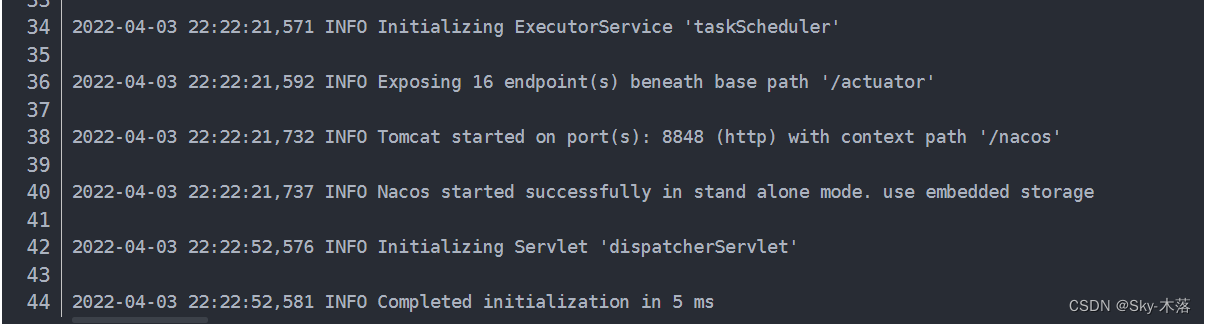
二、自定义配置
2.1 使用自定义端口
修改**\nacos\conf\application.properties文件
server.port=9000
在浏览器访问 http://localhost:9000/nacos,输入账号/密码:nacos/nacos进行登录。
2.2 配置MySQL
修改**\nacos\conf\application.properties文件
#*************** Config Module Related Configurations ***************#
### If use MySQL as datasource:
spring.datasource.platform=mysql
### Count of DB:
db.num=1
### Connect URL of DB:
db.url.0=jdbc:mysql://127.0.0.1:3306/xxx?characterEncoding=utf8&connectTimeout=1000&socketTimeout=3000&autoReconnect=true&useUnicode=true&useSSL=false&serverTimezone=UTC
db.user.0=root
db.password.0=root
找到**\nacos\conf\nacos-mysql.sql文件,在MySQL的xxx数据库中导入该文件执行
配置成功,重启
在浏览器访问 http://localhost:9000/nacos,输入账号/密码:nacos/nacos进行登录。
2.3 自定义密码登录
2.3.1 修改数据库
在MySQL的xxx数据库中,找到表users
用户名username是明文,password是BCrypt加密的密文
修改密码可以通过http://www.ab126.com/goju/10822.html等网站生成Bcrypt密码,或者自己编写代码获取
public static void main(String[] args) {
System.out.println(new BCryptPasswordEncoder().encode("123456"));
}
记得引进spring-security-crypto依赖
<dependency>
<groupId>org.springframework.security</groupId>
<artifactId>spring-security-crypto</artifactId>
<version>5.6.2</version>
</dependency>
在浏览器访问 http://localhost:9000/nacos,输入账号/密码:nacos/123456进行登录。






















 5434
5434











 被折叠的 条评论
为什么被折叠?
被折叠的 条评论
为什么被折叠?








